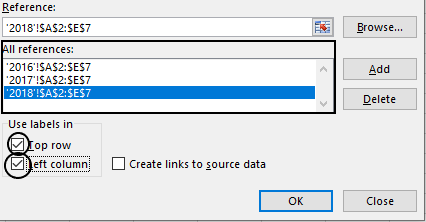La consolidación de datos es una característica de Microsoft Excelque le permite recopilar datos de diferentes hojas de trabajo en una sola hoja en el mismo libro de trabajo. Esta función también permite al usuario realizar operaciones como suma, promedio, máximo, mínimo, producto, etc. en los datos que se consolidarán. Consolidar significado en inglés es combinar varias cosas en una sola cosa más efectiva. Es una técnica que resume los datos de diferentes hojas de trabajo y los combina en una sola hoja de trabajo. La consolidación de datos es una herramienta útil para las empresas que les ayuda a combinar datos de diferentes hojas de trabajo en una sola después de aplicar operaciones. Por ejemplo, los analistas financieros pueden utilizar la consolidación de datos para combinar presupuestos departamentales para hacer un presupuesto de la empresa. Si sus datos no tienen los mismos valores de celda de las hojas de trabajo que desea consolidar. No te preocupes.
Nota: Si hay algún error ortográfico, la función de consolidación lo tratará como una columna separada.
Formas de consolidar datos en varias hojas de trabajo
Hay dos formas de consolidar datos:
- Por posición: cuando los datos, a consolidar, se presentan en diferentes hojas pero comparten la misma referencia de celda, como que los datos en la hoja 1 comienzan en B2, y los datos en la hoja 2 también comienzan en B2 y los datos tienen las mismas etiquetas. Luego se utiliza la Consolidación de Datos por posición.
- Por categoría: cuando los datos de la hoja 1 y la hoja 2 no comparten la misma referencia de celda pero tienen las mismas etiquetas, se utiliza la consolidación de datos por categoría.
Consolidación de datos por posición
Aquí, tomaré un ejemplo en el que quiero sumar los datos de 3 hojas llamadas 2016, 2017, 2018 (como se muestra a continuación) en otra hoja, consolidar, en el mismo libro de trabajo pero en una hoja diferente.

Los datos en las 3 hojas que nombran 2016, 2017 y 2018 son similares a los que se ven en 2016, la hoja con el nombre consolidar tendrá la salida consolidada de las hojas anteriores.
Nota: Recuerde que en este método los datos en cada hoja deben estar en la misma posición, es decir, comparten la misma referencia de celda y las mismas etiquetas.
Paso 1: en la hoja Consolidar, haga clic en cualquier celda donde desee que aparezcan los datos consolidados.
Paso 2: en la pestaña Datos > Herramientas de datos > Consolidar

Paso 3: El cuadro de diálogo de consolidación aparecerá como se muestra en la imagen. En el cuadro Función , debe seleccionar la operación que desea realizar con los datos de las hojas. Aquí, estoy seleccionando Suma.
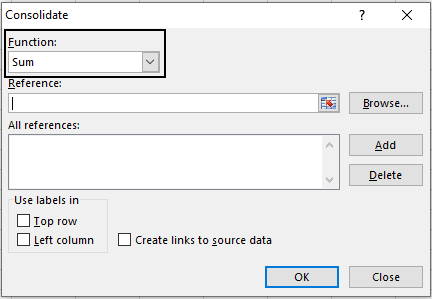
Paso 4: haga clic en el cuadro de diálogo Contraer (marcado en el círculo en la imagen a continuación) y abra la hoja que desea consolidar y seleccione los datos (como se ve en la Fig . 2 ). Los datos seleccionados aparecerán en la opción Referencia y luego haga clic en Agregar.
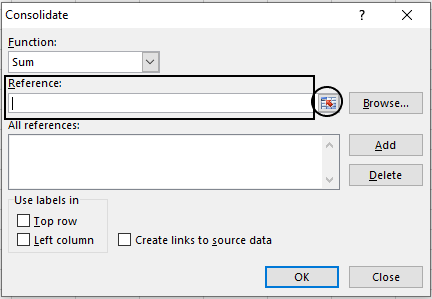
Figura 1
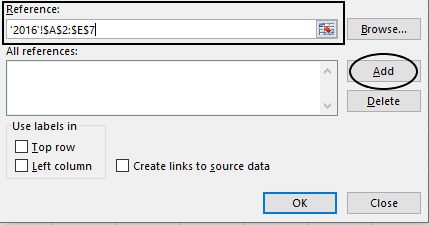
Figura 2
Paso 5: Después de hacer clic en Agregar, la referencia se verá en la opción Todas las referencias (como se muestra en la imagen a continuación). Y agregue todos los rangos de hojas que desea consolidar como se indicó anteriormente. Marque las casillas de verificación de la fila superior y la columna izquierda en Usar etiquetas y luego haga clic en Aceptar
Obtendrá los datos consolidados en la hoja de trabajo requerida.
Nota: Si realizó algún cambio en las hojas, los cambios no aparecerán en la hoja de datos consolidada.
Consolidación de datos por categoría
Hay un problema en el método anterior que la referencia de celda de los datos en cada hoja debe ser la misma, si no es así, Excel creará otra fila/columna para los datos en la hoja consolidada final. este problema se resuelve en la consolidación por categoría. Para utilizar este método, solo necesita realizar un cambio en los pasos mencionados anteriormente.
Paso 1: en la hoja Consolidar, haga clic en cualquier celda donde desee que aparezcan los datos consolidados.
Paso 2: en la pestaña Datos > Herramientas de datos > Consolidar

Paso 3: El cuadro de diálogo de consolidación aparecerá como se muestra en la imagen. En el cuadro Función , debe seleccionar la operación que desea realizar con los datos de las hojas. Aquí, estoy seleccionando Suma.
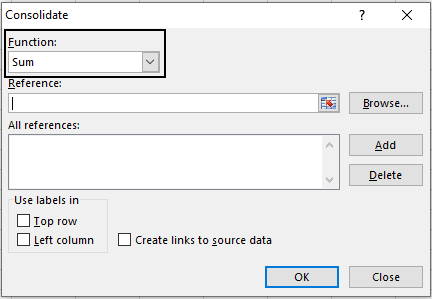
Paso 4: haga clic en el cuadro de diálogo Contraer (marcado en el círculo en la imagen a continuación) y abra la hoja que desea consolidar y seleccione los datos (como se ve en la Fig . 2 ). Los datos seleccionados aparecerán en la opción Referencia y luego haga clic en Agregar.
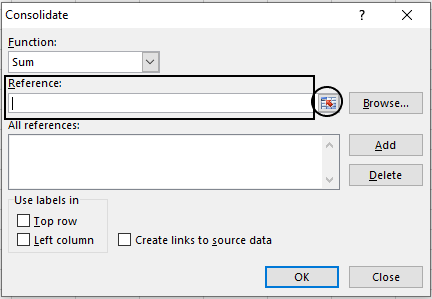
Figura 1
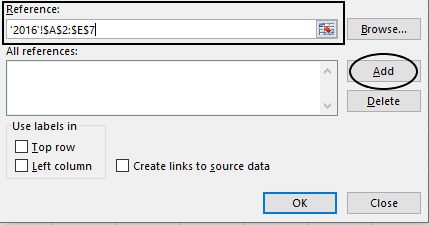
Figura 2
Paso 5: seleccione todas las casillas de verificación en Usar etiquetas en y luego haga clic en Aceptar
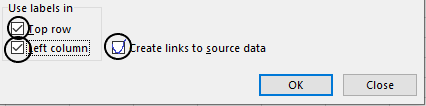
Y ya está. Todos los datos de diferentes hojas con diferentes referencias de celda se consolidarán en una nueva hoja del mismo libro de trabajo.
Publicación traducida automáticamente
Artículo escrito por sakshiravindrasinghal y traducido por Barcelona Geeks. The original can be accessed here. Licence: CCBY-SA